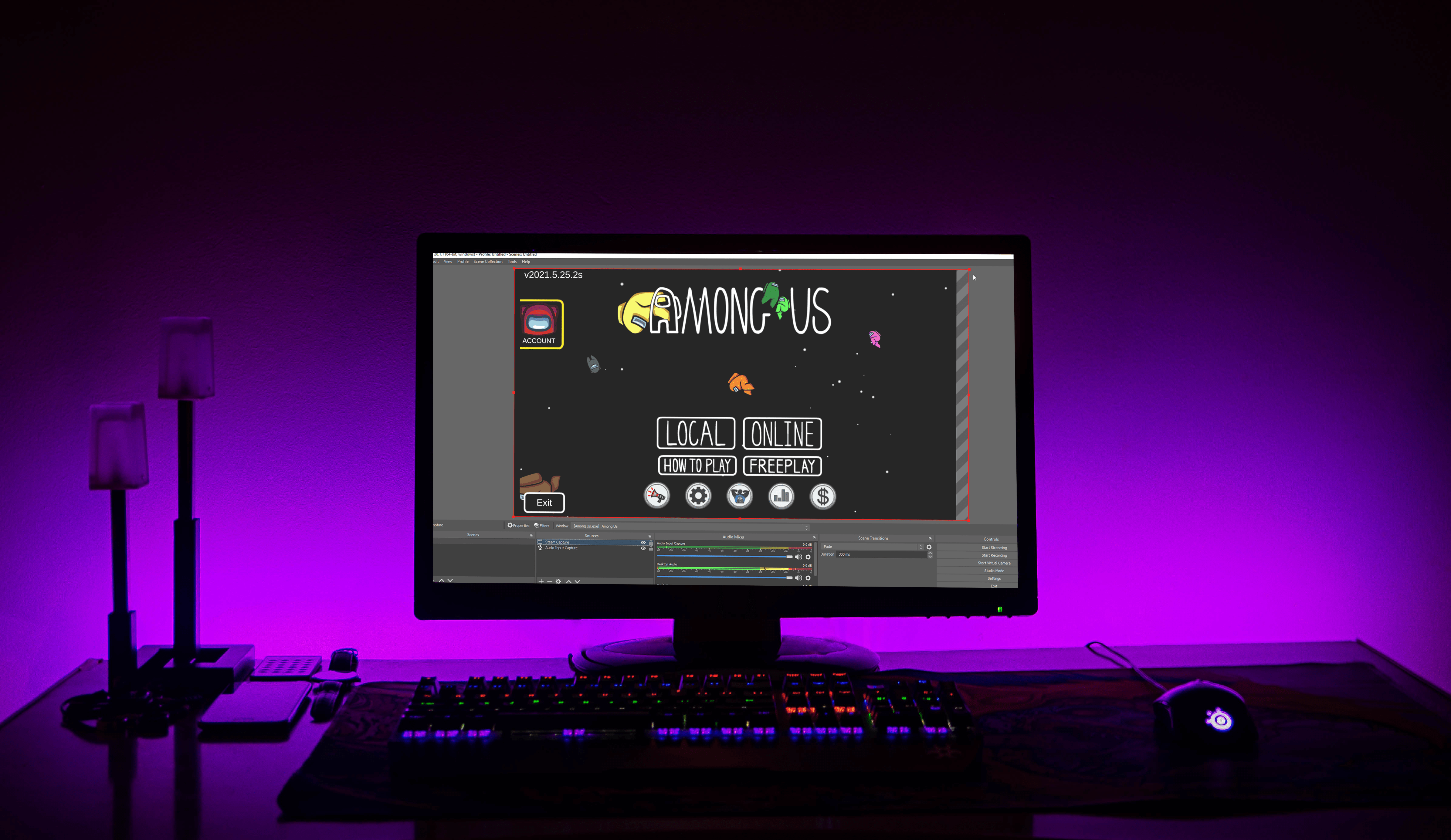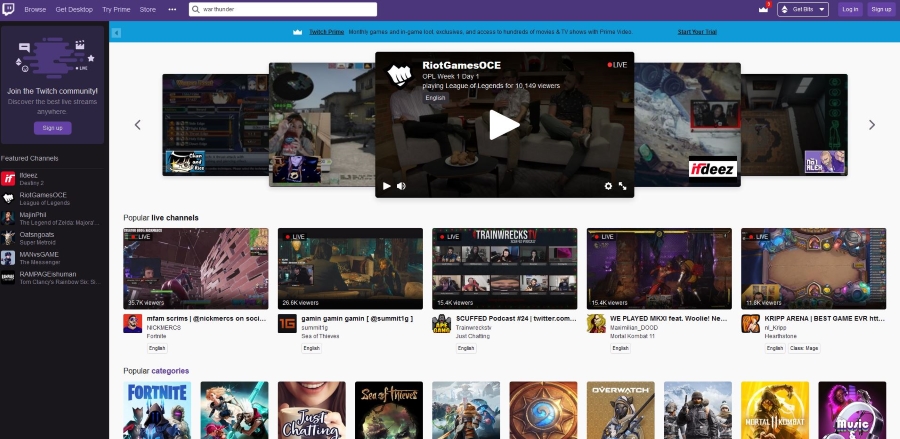Как да направите екранна снимка на Samsung Galaxy J5/J5 Prime
Екранните снимки осигуряват удобен начин да заснемете някои смешни, неудобни или по друг начин запомнящи се моменти и да ги запазите за потомството. Независимо дали става въпрос за онлайн разговор, публикация в социалната мрежа или смешна правописна грешка, можете лесно да я заснемете и да я споделите с приятелите си за секунди.

Има два начина да направите екранни снимки на вашия Samsung Galaxy J5 или J5 Prime.
Преди да продължите с някоя от двете, трябва да подредите екрана си. Уверете се, че всичко, което искате да заснемете, действително се показва на екрана и затворете всички приложения или прозорци, които не искате да се показват на изображението. След като всичко е готово, вие сте готови да направите първата си екранна снимка.
Правене на екранни снимки с помощта на физически бутони
Стандартният начин да правите екранни снимки е да използвате физически бутони. Трябва само да натиснете бутона за захранване (от дясната страна на телефона) и бутона за начало (в долната предна част на екрана) едновременно и да ги задържите за няколко секунди. Не забравяйте да натиснете двата бутона едновременно, за да работи. Може да ви трябват няколко опита, за да го оправите, но с практиката става по -лесно.

Освободете бутоните веднага щом чуете звука на камерата и/или екранът на телефона започне да вибрира. След това ще видите известие, което ви информира, че сте направили екранна снимка. Плъзнете надолу от горната част на екрана, за да отворите известието и да получите достъп до екранната си снимка. Екранната снимка ще се отвори във вашето приложение за изображения по подразбиране и можете да я редактирате по същия начин, както бихте направили всяка друга снимка.
Правене на екранни снимки с жестове с плъзгане с длан
Ако едновременното натискане на два бутона не е толкова удобно, колкото бихте искали, има друг, по -лесен начин да направите екранни снимки на вашия Samsung Galaxy J5/J5 Prime. А именно, можете да плъзнете дланта си от едната страна на екрана до другата, без да натискате никакви бутони.
Преди да можете да направите това, ще трябва да активирате тази функция. Ето как да го направите:
1. Активиране на улавянето с Palm Swipe за Android 5.1
Ако използвате по -стара версия на Android, отидете на Приложения и след това натиснете Настройки. От менюто Настройки докоснете Разширени функции и плъзнете надолу до Плъзгане с длан до Заснемане. Докоснете го, включете превключвателя и излезте от менюто, като се върнете назад.



2. Активиране на Palm Swipe Captures на Android 6.0
На по -новите версии на Android трябва да отидете в Приложения и след това да изберете Настройка. Намерете опцията Движение и жестове и я докоснете. Ще видите Palm Swipe to Capture в долната част на менюто. Включете превключвателя до него и продължете да натискате стрелката назад, докато стигнете до началния екран.
След като включите функцията, ще можете да правите екранни снимки, като плъзнете ръба на ръката си от едната страна на екрана до другата. Когато достигнете средата на екрана, трябва да чуете звук на светкавицата на камерата, потвърждаващ, че сте направили успешната си снимка на екрана. За да получите достъп до него, издърпайте областта за уведомяване в горната част на екрана и докоснете миниатюрата на екрана си.
Всички ваши екранни снимки ще бъдат запазени в галерията ви за лесен достъп. Ако не можете да ги намерите там, те вероятно се съхраняват в подпапка, озаглавена Снимки на екрана.
Последната дума
Ако търсите по-удобен начин да правите екранни снимки на вашия Samsung Galaxy J5/J5 Prime, ще намерите много приложения за екранни снимки на трети страни в Google Play Store. Повечето от тях са безплатни, така че можете да опитате няколко, за да намерите този, който е най -подходящ за вас.